卸载电脑中多余程序的方法
1、我们双击电脑桌面上的控制面板,没有的话可以通过开始菜单中搜索得到;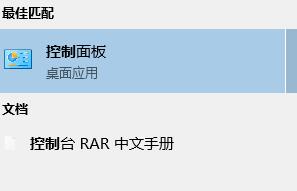
2、进入控制面板之后,我们点击卸载程序;
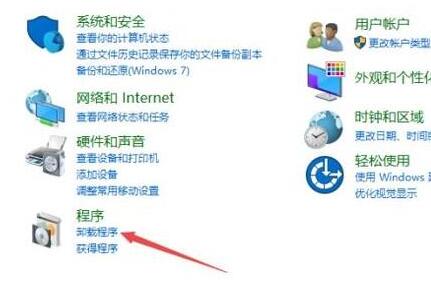
3、弹出的界面,我们就可以看到我们电脑上面安装的软件了,我们根据我们的需求,右击想要删除的软件,弹出的界面,我们点击卸载就可以删除软件。
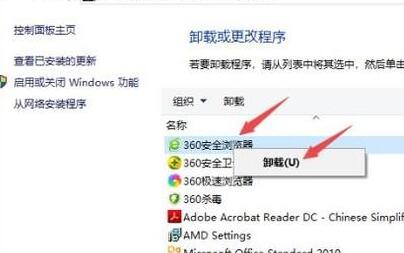
除了系统自带的控制面板卸载还可以使用第三方管理软件:360安全卫士
4、点击左下角的开始按钮,弹出的界面,我们点击360安全中心,弹出的界面,我们点击360安全卫士;
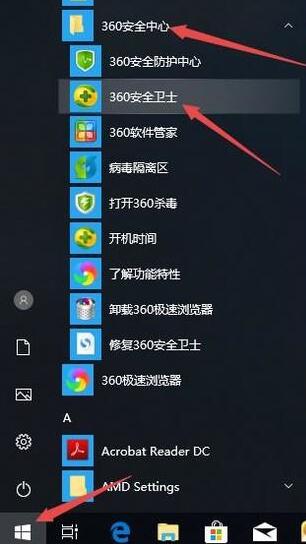
5、点击【软件管家】;
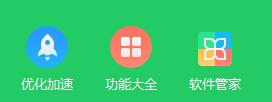
6、弹出的界面,我们点击软件卸载,之后我们根据我们的需求进行删除,在右边有一键卸载,还有卸载,这些都是删除软件的点击按钮。
以上便是kk下载给大家介绍的卸载电脑中多余程序的方法~







